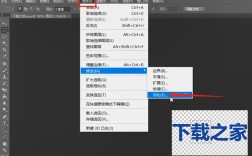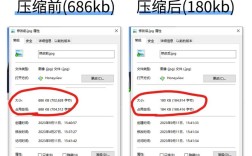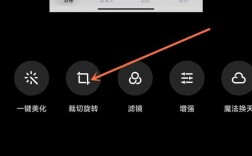修改照片尺寸可以通过多种方法实现,包括使用画图工具、在线修图工具、办公软件以及专业的图像处理软件如Photoshop,下面将详细介绍这些方法的具体步骤:
使用画图工具修改照片尺寸
1、打开画图工具:在Windows系统中,打开“画图”程序。
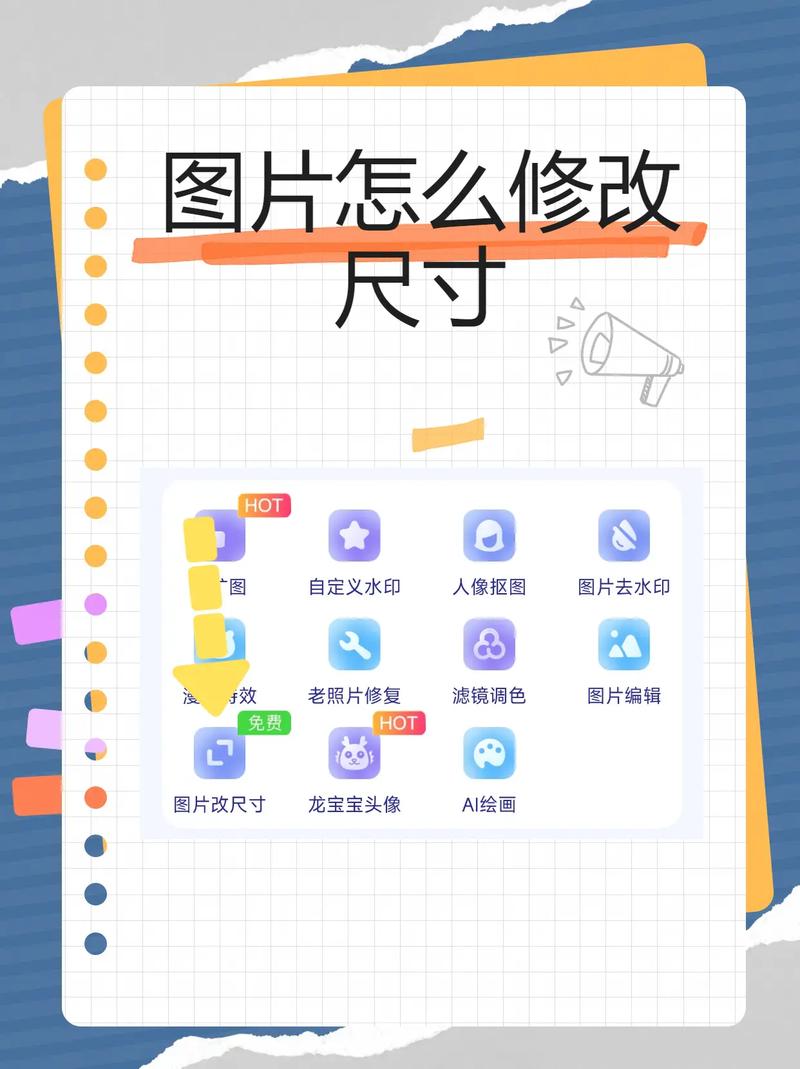
2、导入图片:点击“文件”菜单,选择“打开”,然后选择要修改的照片。
3、调整尺寸:点击“画图”菜单中的“调整大小”选项,弹出“调整大小和扭曲”对话框,您可以选择按百分比或像素来调整照片的宽度和高度,如果要保持照片的长宽比,请勾选“保持纵横比”选项。
4、保存修改后的图片:调整完成后,点击“确定”按钮,然后保存图片。
使用在线修图工具修改照片尺寸
1、访问在线修图网站:打开一个在线修图工具网站,如改图宝等。
2、上传照片:点击网站上的“上传图片”按钮,选择要修改的照片。
3、调整尺寸:在网站上找到调整尺寸的功能,输入新的宽度和高度值,或者选择预设的尺寸模板(如一寸、两寸等)。
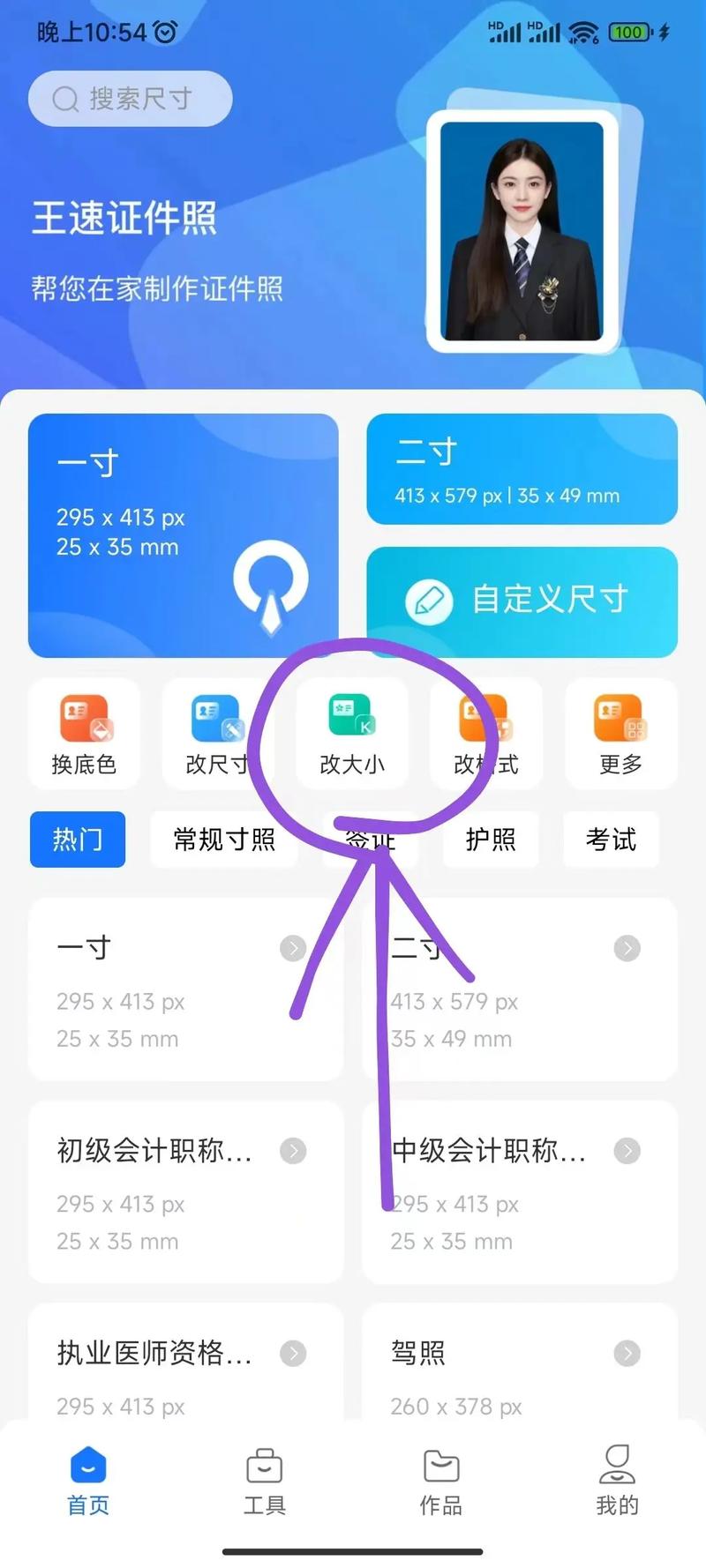
4、下载修改后的照片:调整完成后,点击“下载”按钮,将修改后的照片保存到本地。
使用办公软件修改照片尺寸
1、打开Word文档:在Microsoft Word或WPS Office中新建一个文档。
2、插入照片:点击“插入”菜单,选择“图片”,然后从本地文件中选择要插入的照片。
3、调整尺寸:选中插入的照片,然后在上方的“图片工具”选项卡中找到“调整大小”功能,您可以输入新的宽度和高度值,或者拖动图片边缘来手动调整尺寸,如果要保持长宽比,请确保勾选相关选项。
4、保存文档:调整完成后,保存Word文档,如果需要提取修改后的照片,可以右击照片并选择“另存为图片”选项。
使用Photoshop修改照片尺寸
1、打开Photoshop:启动Adobe Photoshop软件。
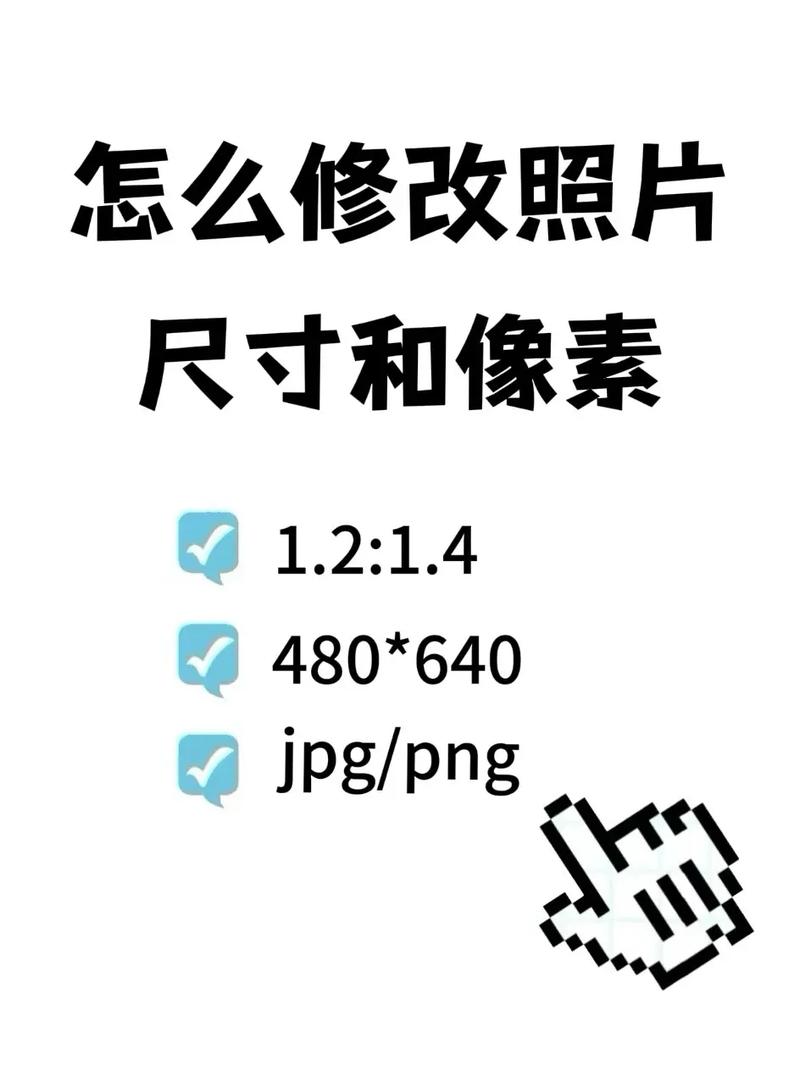
2、导入照片:点击“文件”菜单,选择“打开”,然后选择要修改的照片。
3、调整图像大小:点击“图像”菜单中的“图像大小”选项,弹出“图像大小”对话框,您可以设置新的宽度和高度值,以及分辨率,如果要保持长宽比,请勾选“约束比例”选项,您还可以选择不同的插值方法来优化图像质量。
4、保存修改后的照片:点击“确定”按钮,然后保存修改后的照片,您可以选择不同的格式和压缩选项来满足您的需求。
通过以上四种方法,您可以轻松地修改照片尺寸,每种方法都有其独特的优点和适用场景,您可以根据自己的需求和喜好选择合适的方法,以下是两个关于修改照片尺寸的常见问题及解答:
1、如何保持照片的长宽比不变?:在调整照片尺寸时,如果您希望保持长宽比不变,可以在相应的设置中勾选“保持纵横比”或“约束比例”选项,这样,在调整宽度或高度时,另一个维度将自动按比例进行调整,从而保持原始的长宽比。
2、为什么修改后的照片看起来模糊或失真?:如果修改后的照片看起来模糊或失真,可能是由于以下原因导致的:一是调整尺寸时选择了错误的插值方法;二是调整的幅度过大;三是原始照片的质量较低,为了获得更好的效果,建议您在调整尺寸时选择合适的插值方法(如双线性插值、双三次插值等),避免过度调整尺寸,并尽量使用高质量的原始照片。
通过上述方法,您可以根据具体需求选择最合适的方式对照片尺寸进行调整,无论是简单的画图工具,还是功能强大的Photoshop,都能帮助您轻松完成照片尺寸的修改任务。